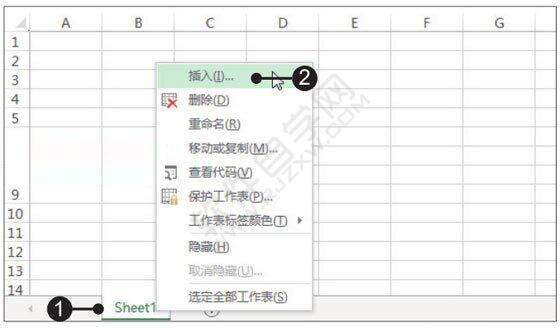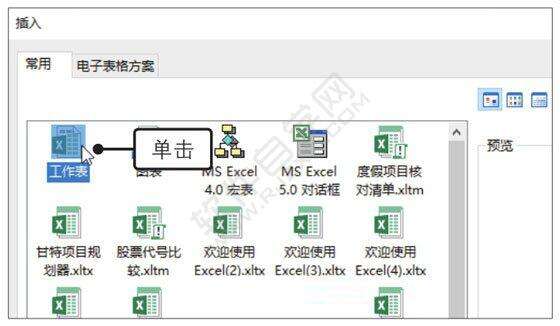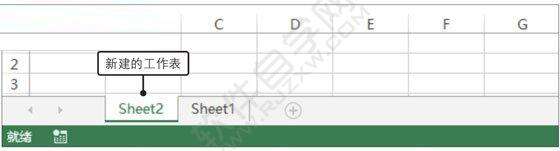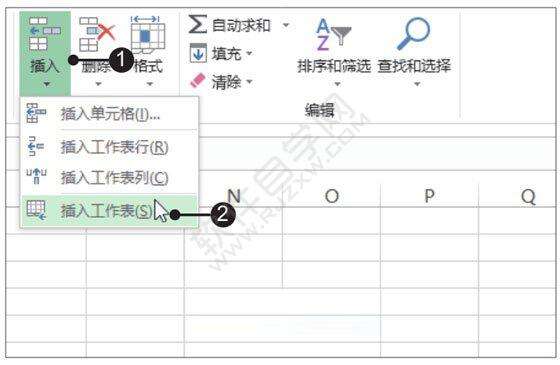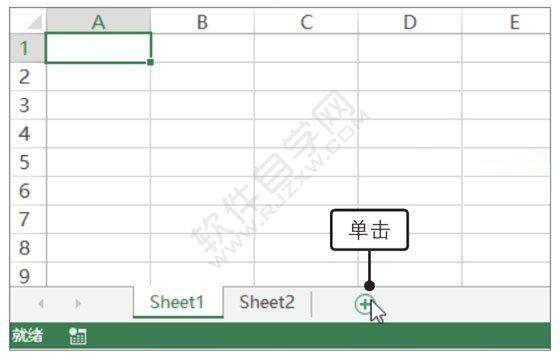Excel2019新建工作表的三种方法
办公教程导读
收集整理了【Excel2019新建工作表的三种方法】办公软件教程,小编现在分享给大家,供广大互联网技能从业者学习和参考。文章包含416字,纯文字阅读大概需要1分钟。
办公教程内容图文
2、选择要新建的对象。弹出“插入”对话框,在“常用”选项卡下选择要插入的对象,如单击“工作表”图标,如图所示,单击“确定”按钮返回工作表。
3、查看新建工作表。此时,在“Sheet1”工作表前面新建了一个“Sheet2”工作表,如图所示。
4、通过“开始”选项卡下的按钮插入工作表。选择要插入工作表的位置,单击“开始”选项卡下“单元格”组中的“插入”下三角按钮,在展开的下拉列表中单击“插入工作表”选项,如图所示。
5、单击“新工作表”按钮插入工作表。单击工作表标签区域中的“新工作表”按钮,如图所示,同样可以插入工作表。
以上就是Excel2019新建工作表的三种方法,希望大家喜欢。
办公教程总结
以上是为您收集整理的【Excel2019新建工作表的三种方法】办公软件教程的全部内容,希望文章能够帮你了解办公软件教程Excel2019新建工作表的三种方法。
如果觉得办公软件教程内容还不错,欢迎将网站推荐给好友。